
Heb je je ooit afgevraagd waarom je gewoon kunt typen?
ipconfig
in een opdrachtprompt en het werkt, maar als u een opdrachtregelprogramma wilt gebruiken dat u hebt gedownload, moet u eerst naar de bijbehorende map navigeren? Hier is hoe u dat kunt oplossen met behulp van het Windows System PATH.
Wat is het Windows-systeempad?
Als u een programma voor de opdrachtprompt heeft gedownload, zoals ADB, is het
Android Debugging Bridge
- je kunt niet zomaar typen
adb
in de opdrachtprompt om het uit te voeren, zoals u kunt met de ingebouwde opdrachten van Windows (bijv.
ipconfig
). In plaats daarvan moet u de opdrachtprompt vertellen waar u dat bestand kunt vinden door het volledige pad van de EXE in te typen:
C: \ Android \ platform-tools \ adb.exe
Dat is echter veel typen, vooral voor iets dat u vaak moet uitvoeren.
Het Windows-systeempad vertelt uw pc waar het specifieke mappen kan vinden die uitvoerbare bestanden bevatten.
ipconfig.exe
is bijvoorbeeld te vinden in de
C: \ Windows \ System32
directory, die standaard deel uitmaakt van het systeem-PATH. Als je typt
ipconfig
in een opdrachtprompt, hoeft Windows niet te weten waar dat EXE-bestand is; het controleert alle mappen in het PAD totdat het de juiste vindt.
Als je hetzelfde gemak wilt met een programma dat je hebt gedownload (zoals ADB), moet je de bijbehorende map toevoegen aan het systeemPAD van Windows. Op die manier kunt u, wanneer u adb moet uitvoeren, gewoon uitvoeren:
adb
Geen extra typen nodig.
Hoe u een map aan uw PATH kunt toevoegen
VERWANT: ADB, het Android Debug Bridge-hulpprogramma, installeren en gebruiken
De eerste paar stappen van het proces zijn hetzelfde voor Windows 7, 8 en 10. Begin door op de Windows-toets te drukken om het Startmenu of Startscherm te openen en zoek vervolgens naar 'geavanceerde systeeminstellingen'. U kunt ook door het Configuratiescherm bladeren naar Systeem en beveiliging> Systeem en klikken op de hyperlink Geavanceerde systeeminstellingen in het linkerdeelvenster.
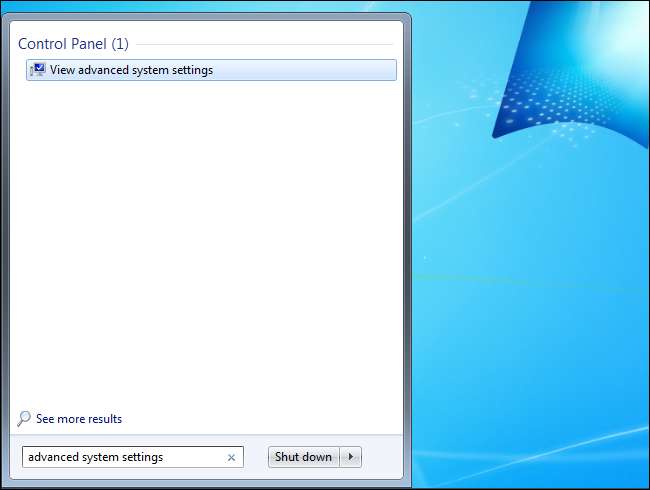
Zodra het venster Systeemeigenschappen is geopend, klikt u op de knop "Omgevingsvariabelen".
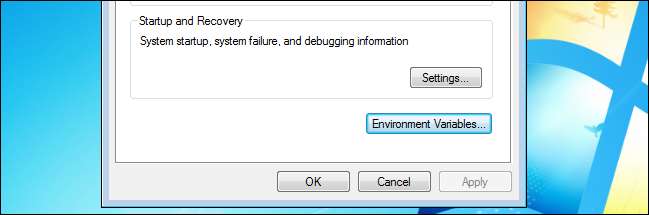
Zoek in het vak "Systeemvariabelen" naar een variabele met de naam Selecteer dat en klik op de knop "Bewerken".

Dit is waar de dingen verschillen tussen de versies van Windows: het is hetzelfde voor 7 en 8, maar iets anders (en eenvoudiger) in Windows 10.
In Windows 7 en 8
In 7 en 8 is de variabele waarde voor Path niets meer dan een lange reeks tekst met verschillende locaties in het systeem. We hebben de ADB-uitvoerbare bestanden in
C: \ Android \ platform-tools
op onze machine, dus dat is de locatie die we gaan toevoegen.
Om een item aan uw pad toe te voegen in Windows 7 en 8, moet u de map voorafgaan met een puntkomma, zoals:
; C: \ Android \ platform-tools
Voeg die exacte regel toe aan de van de variabele waarde (zorg ervoor dat u geen van de bestaande tekst in de waarde verwijdert!) zonder spatie. Klik op OK en je bent klaar. Gemakkelijk.
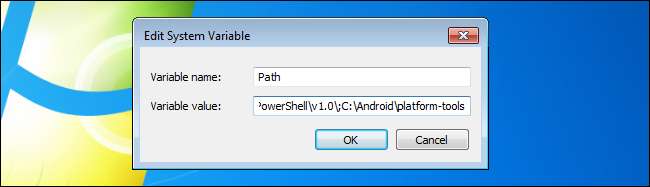
In Windows 10
In Windows 10 is dit proces zowel eenvoudiger als minder verwarrend. Nadat u op de knop Bewerken heeft geklikt, wordt een nieuw dialoogvenster weergegeven met elke locatie in het pad op een aparte regel. Dit is een dramatische verbetering ten opzichte van de manier waarop vorige versies van Windows padlocaties behandelden, en het is gemakkelijk om een nieuwe toe te voegen.
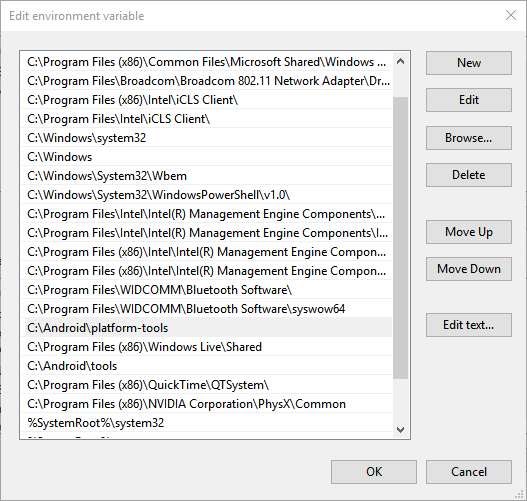
Klik eerst op de knop ‘nieuw’ om een regel aan het einde van de lijst toe te voegen. Voeg uw locatie toe-
C: \ Android \ platform-tools
in ons voorbeeld - en druk op Enter. Het is niet nodig om een puntkomma toe te voegen zoals in Windows 7 en 8. Klik op de knop "OK" en je bent klaar.
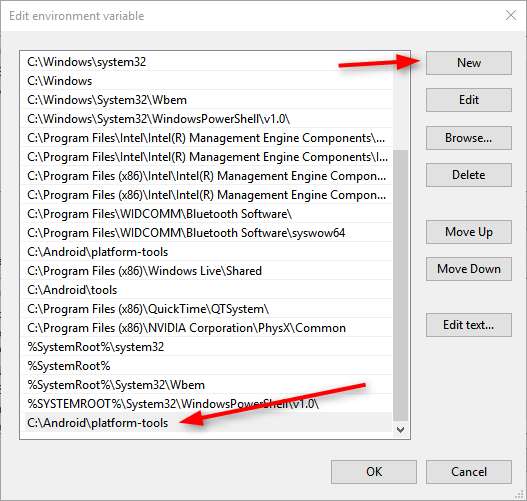
De Android Debugging Bridge zou nu toegankelijk moeten zijn vanaf elke opdrachtprompt, het is niet nodig om de directory op te geven.








